Виправити помилку встановлення Realtek HD Audio Driver
Різне / / November 28, 2021
Ця помилка виникає під час встановлення або оновлення Realtek Audio Driver з кодом помилки 0x000000FF, який не дозволить вам встановити необхідні драйвери для звукової карти. Основною причиною помилки може бути застаріла або пошкоджена версія драйвера, яка зараз встановлена в системі. Отже, може виникнути конфліктна проблема, яка зашкодить продуктивності вашої системи через відключення звуку. До Виправити помилку встановлення Realtek HD Audio Driver, ми склали список рішень, які, здається, працюють у більшості випадків.
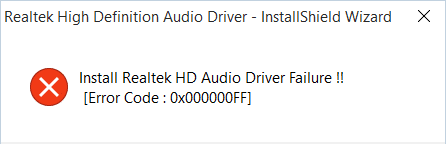
Зміст
- Виправити помилку встановлення Realtek HD Audio Driver
- Спосіб 1: вручну встановіть драйвер аудіопристрою високої чіткості
- Спосіб 2. Використовуйте Add legacy, щоб встановити драйвери для підтримки старих звукових карт
- Спосіб 3. Видаліть драйвер Realtek High Definition Audio
- Спосіб 4. Вимкніть драйвер шини Microsoft UAA для аудіо високої чіткості
- Спосіб 5: Виправлення реєстру
- Спосіб 6: Відновлення системи
Виправити помилку встановлення Realtek HD Audio Driver
Рекомендується створити точку відновлення на випадок, якщо щось піде не так.
Спосіб 1: вручну встановіть драйвер аудіопристрою високої чіткості
1. Натисніть клавішу Windows + R, а потім введіть «Devmgmt.msc' і натисніть Enter, щоб відкрити Диспетчер пристроїв.

2. Розгорніть «Звукові, відео та ігрові контролери» та клацніть правою кнопкою миші Аудіо драйвер потім виберіть Оновити програмне забезпечення драйверів.

3. Тепер виберіть «Автоматичний пошук оновленого програмного забезпечення драйверів” і нехай процес закінчиться.

4. Якщо він не зміг оновити вашу графічну карту, знову виберіть Оновити програмне забезпечення драйверів.
5. Цього разу виберіть “Перегляньте на моєму комп’ютері програмне забезпечення для драйверів.“
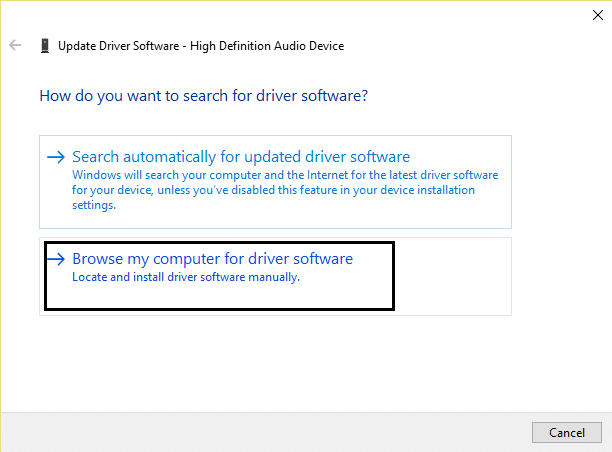
6. Далі виберіть «Дозвольте мені вибрати зі списку драйверів пристроїв на моєму комп’ютері.”

7. Виберіть відповідний драйвер зі списку та натисніть «Далі».
8. Нехай процес завершиться, а потім перезавантажте ПК.
9. Або перейдіть на веб-сайт виробника та завантажте найновіші драйвери.
Спосіб 2. Використовуйте Add legacy, щоб встановити драйвери для підтримки старих звукових карт
1. Натисніть клавішу Windows + R, а потім введіть «devmgmt.msc” (без лапок) і натисніть Enter, щоб відкрити Диспетчер пристроїв.

2. У диспетчері пристроїв виберіть Звукові, відео та ігрові контролери а потім натисніть на Дія > Додати застаріле обладнання.

3. Натисніть Далі, виберіть «Автоматичний пошук та встановлення обладнання (рекомендовано).’

4. Перезавантажте систему, щоб зберегти зміни та перевірити, чи зможете ви це зробити Виправити помилку встановлення Realtek HD Audio Driver.
Спосіб 3. Видаліть драйвер Realtek High Definition Audio
1. Натисніть клавішу Windows + X, а потім виберіть Панель управління.

2. Натисніть на Видалити програму а потім шукати Запис Realtek High Definition Audio Driver.

3. Клацніть по ньому правою кнопкою миші та виберіть Видалити.

4. Перезавантажте ПК і відкрийте Диспетчер пристроїв.
5. Натисніть «Дія», потім «Скануйте на наявність змін обладнання.”

6. Ваша система автоматично знову встановіть аудіодрайвер Realtek High Definition Audio Driver.
Спосіб 4. Вимкніть драйвер шини Microsoft UAA для аудіо високої чіткості
1. Натисніть клавішу Windows + R, а потім введіть devmgmt.msc і натисніть Enter, щоб відкрити Диспетчер пристроїв.

2. Розгорнути Системні пристрої і клацніть правою кнопкою миші драйвер шини Microsoft UAA для аудіо високої чіткості, а потім виберіть Вимкнути.
3. Тепер відвідайте Realtek щоб завантажити останню версію драйвера, і тепер він має встановитися без проблем.
Спосіб 5: Виправлення реєстру
1. Натисніть клавішу Windows + R, а потім введіть regedit і натисніть Enter, щоб відкрити редактор реєстру.

2. Перейдіть до наступної клавіші:
HKEY_LOCAL_MACHINE\SOFTWARE\Policies\Microsoft\Windows\DeviceInstall\Settings
3. Якщо вищевказаного ключа немає, обов’язково створіть його.
4. Клацніть правою кнопкою миші на Windows і виберіть Ключ, а потім назвіть його DeviceInstall.
5. Знову клацніть правою кнопкою миші DeviceInstall, і виберіть Ключ потім називає його Налаштування.
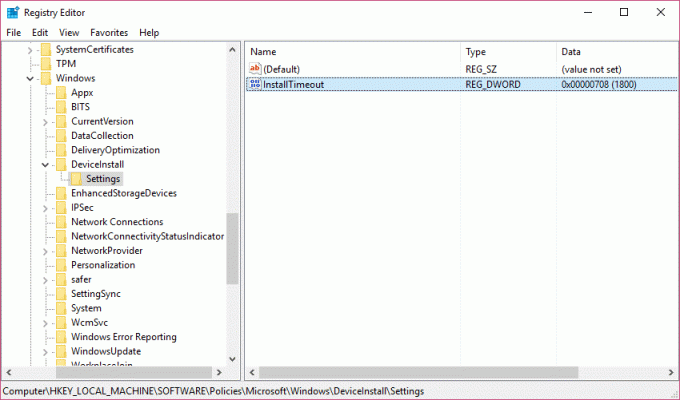
6. Тепер у правій панелі вікна налаштувань клацніть правою кнопкою миші на порожній області та виберіть Нове > значення DWORD(32-розрядне).
7. Назвіть ключ InstallTimeout і двічі клацніть на ньому, щоб встановити його значення на 708.
8. Перезавантажте комп’ютер, щоб зберегти зміни, і це повинно бути Виправити помилку встановлення Realtek HD Audio Driver.
Спосіб 6: Відновлення системи
Якщо жоден із перерахованих вище методів не допомагає усунути помилку, відновлення системи допоможе вам виправити цю помилку. Тож не втрачаючи часу запустити відновлення системи щоб виправити помилку підключення до служби Windows.
Ось це у вас успішно Виправити помилку встановлення Realtek HD Audio Driver але якщо у вас все ще є запитання щодо цієї статті, не соромтеся задавати їх у розділі коментарів.



